Import danych
W poniższych sekcjach zobaczysz, jak wyeksportować swoje dane z różnych programów, w których układasz plan lub tworzysz arkusz organizacyjny. Następnie, zobaczysz jak wczytać tak wyeksportowane dane do Dobrego Planu.
Jeśli nie masz żadnego z wymienionych programów, to możesz wprowadzić dane swojej szkoły ręcznie, zgodnie z tą instrukcją: link.
Przygotowanie danych
Dział zatytułowany „Przygotowanie danych”Możesz zaimportować zarówno plan lekcji ze swojej szkoły, jak i same przydziały. W przypadku planu lekcji dodatkowo automatycznie wczytamy sale oraz rozpoznamy preferencje sal dla przedmiotów i nauczycieli, jakie występują w Twojej szkole.
Aktualny plan lekcji (zalecane dla testujących)
Dział zatytułowany „Aktualny plan lekcji (zalecane dla testujących)”Poniżej zamieszczamy instrukcje eksportu danych z programu plan lekcji Optivum oraz programu aSc:
Plan lekcji Optivum (Vulcan)
Aby wyeksportować plan lekcji z programu do planów lekcji Vulcan, wykonaj następujące kroki:- Otwórz aktualny plan lekcji w programie do planów lekcji Vulcan
- Kliknij Plik, a następnie Opublikuj plan
- Kliknij Obiekty i w oknie Wybór obiektów zaznacz wszystkie oddziały, wszystkich nauczycieli oraz wszystkie sale, a następnie kliknij OK
- Wybierz Zapisz HTML na dysku i zapisz pliki na pulpicie.
- Znajdź folder plany na pulpicie. Jeśli go nie widzisz, to jest on w folderze html.
- Kliknij prawym przyciskiem myszy na folder plany i utwórz z niego archiwum zip (skompresuj do pliku ZIP).
- Zapisz utworzone archiwum na pulpicie.
- Czas na import pliku do Dobrego Planu. Kliknij tutaj by zobaczyć jak.
aSc (Librus)
Aby wyeksportować plan z dystrybuowanego przez Librusa programu aSc, wykonaj następujące kroki:- Otwórz aktualny plan lekcji w programie aSc
- Kliknij w lewym górnym rogu Plik, a następnie Eksport
- Wybierz aSc Timetables 2012 XML i zapisz na pulpicie
- Jeśli w poprzednim kroku pojawił się alert Eksport ograniczony do 10 karteczek, to wybierz opcję Eksportuj do MS Excel i wybierz wszystkie dostępne opcje, a następnie zapisz plik na pulpicie w formacie xlsx. Do tego potrzebujesz działającej wersji Excela na swoim komputerze.
- Czas na import pliku do Dobrego Planu. Kliknij tutaj by zobaczyć jak.
EduPage (Librus)
Aby wyeksportować plan z dystrybuowanego przez Librusa programu aSc w chmurze, wykonaj następujące kroki:- Wejdź w zakładkę e-Plan lekcji w menu po lewej stronie
- Na środkowym panelu wybierz plan lekcji, który chcesz wyeksportować
- W prawym panelu na samym dole (pod kolorowym podglądem planu) kliknij: Otwórz
- W nowym oknie (z konfiguracją planu), na górnym panelu wybierz zakładkę: Pliki
- Poniżej kliknij Eksport, a następnie aSc Timetables XML
- Wybierz format: aSc Timetables 2012 XML (jeśli pojawi się pytanie o “ID prefix” to zostaw ”-”)
- Kliknij Eksport i zapisz plik na pulpicie
- Czas na import pliku do Dobrego Planu. Kliknij tutaj by zobaczyć jak.
Arkusz organizacyjny (zalecane dla klientów)
Dział zatytułowany „Arkusz organizacyjny (zalecane dla klientów)”Jeśli nie posiadasz powyższych programów, możesz zaimportować sam arkusz organizacyjny:
Arkusz PABS (Krakfin)
Aby wyeksportować arkusz organizacyjny z programu PABS, wykonaj następujące kroki:- Zaloguj się do PABS-a
- Wejdź w arkusz na rok 2025/26
- Kliknij Narzędzia w górnym pasku
- Kliknij Eksport do systemu układania planu lekcji
- Jako system wybierz: Librus
- Jako rok szkolny wybierz: 2025/26
- Jako zakres danych wybierz: Projekt organizacyjny
- Ustaw datę na co najmniej: 02.09.2025
- Jeśli pojawił się błąd eksportu, to napraw w arkuszu wskazane błędy. Następnie wróć do kroku 2.
- Zapisz plik na pulpicie
- Czas na import pliku do Dobrego Planu. Kliknij tutaj by zobaczyć jak.
Sigma (Vulcan)
Aby wyeksportować przydziały z aplikacji Sigma, wykonaj następujące kroki:- Zaloguj się do aplikacji Sigma
- Wejdź w arkusze
- Wybierz arkusz na najbliższy rok szkolny
- Kliknij Raporty
- W liście dostępnych raportów wybierz Przydziały nauczycieli
- Jako format raportu wybierz .xlsx, a następnie kliknij generuj raport
zaznaczając wszystkie poniższe opcje:
- Grupa
- Liczba godzin uczniowskich
- Liczba godzin nauczycielskich
- Kod zajęć międzyoddziałowych
- Tydzień początkowy
- Liczba tygodni
- Zapisz plik na pulpicie
- Czas na import pliku do Dobrego Planu. Kliknij tutaj by zobaczyć jak.
Arkusz Optivum (Vulcan)
Aby wyeksportować przydziały z aplikacji Arkusz Optivum, wykonaj następujące kroki:- Otwórz arkusz w programie Optivum.
- Kliknij Arkusz w lewym górnym rogu.
- Kliknij Przygotuj raport w Excelu. Wtedy otworzy Ci się Excel i przez jakiś czas będą przeskakiwały arkusze i pojawiały się dane. Tak ma być - poczekaj aż to się skończy i wyłączaj wyskakujące komunikaty.
- W Excelu kliknij Plik, a następnie Zapisz jako. Na dole, przy wyborze formatu, upewnij się, że wybrany jest pierwszy format na górze, tzn. Skoroszyt programu Excel lub Skoroszyt programu Excel (.xlsx) i zapisz plik na pulpicie.
- Przed zamknięciem Excela sprawdź, czy zapisany na pulpicie plik jest w formacie xlsx, a nie xls. Jeśli nie, to wróć do poprzedniego punktu.
- Czas na import pliku do Dobrego Planu. Kliknij tutaj by zobaczyć jak.
Progman (Wolters Kluwer)
Aby wyeksportować arkusz organizacyjny z programu Progman, wykonaj następujące kroki:- Zaloguj się do Progmana
- Wybierz arkusz, który chcesz wyeksportować
- Kliknij Import/eksport w górnym pasku
- Kliknij Eksport do planu lekcji Librus
- Kliknij Tak
- Zapisz wyeksportowany plik (w formacie XML) na pulpicie.
- Czas na import pliku do Dobrego Planu. Kliknij tutaj by zobaczyć jak.
Import danych do Dobrego Planu
Dział zatytułowany „Import danych do Dobrego Planu”Aby zaimportować do Dobrego Planu dane, które wygenerowałeś w poprzednim kroku przeczytaj poniższą instrukcję:
-
Wejdź na dobryplan.edu.pl/dp i zaloguj się
-
Naciśnij na dole Importuj arkusz lub plan lekcji
-
Kliknij Wybierz plik z dysku i wybierz wcześniej wyeksportowany plik
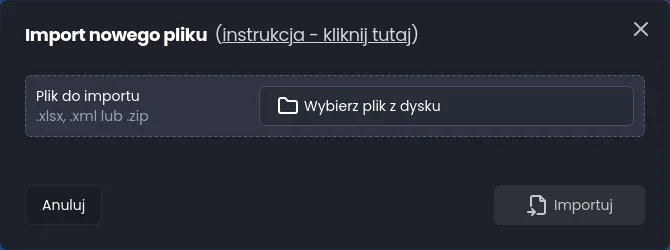
-
Możesz ustawić własną nazwę. Nie musisz klikać w opcje zaawansowane
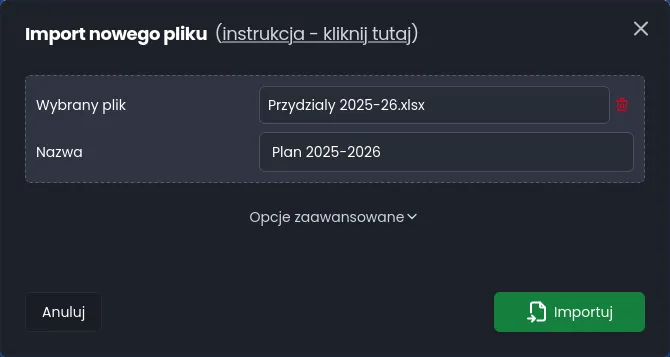
-
Kliknij Importuj
-
Gratulacje! Zaimportowałeś swój plik :)
Opcje zaawansowane przy imporcie
Dział zatytułowany „Opcje zaawansowane przy imporcie”Po wybraniu pliku możesz ustawić opcje zaawansowane (niezalecane dla testerów). Dowiedz się więcej poniżej.
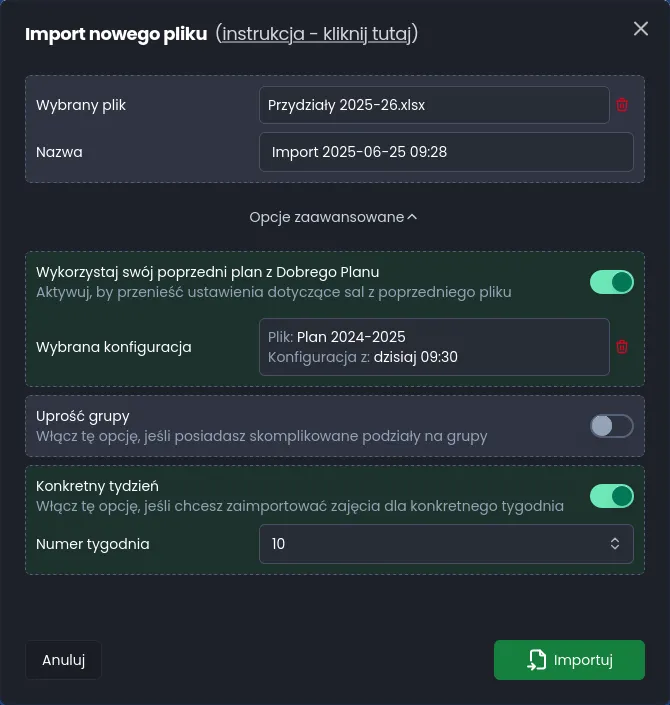
Wykorzystaj swój poprzedni plan z Dobrego Planu (promocja)
Dział zatytułowany „Wykorzystaj swój poprzedni plan z Dobrego Planu (promocja)”Gdy masz w Dobrym Planie plik ze swoim planem z zeszłego roku, to wczytując nowe przydziały możesz zrobić tzw. promocję. Wtedy automatycznie przeniesiesz sale w swojej szkole oraz preferencje sal dla przedmiotów i nauczycieli.
By zrobić promocję:
- W opcjach zaawansowanych włącz opcję: Wykorzystaj swój poprzedni plan z Dobrego Planu
- Kliknij Wybierz konfigurację i wybierz poprzednią konfigurację z której chcesz skorzystać
- Kliknij Importuj
Żeby przepisać preferencje sal dla przedmiotów i nauczycieli pamiętaj, by w starej konfiguracji nazywały się one dokładnie tak samo jak w importowanych przydziałach! Jeśli po zaimportowaniu zauważysz rozbieżność, to zmień nazwy w starej konfiguracji i zaimportuj ponownie.
Uprość grupy
Dział zatytułowany „Uprość grupy”Nie używaj tej funkcji bez rekomendacji od zespołu Dobrego Planu. Zdecydowana większość szkół jej nie potrzebuje :)
Konkretny tydzień
Dział zatytułowany „Konkretny tydzień”Niektóre szkoły w swoich przydziałach określają dokładnie, w których tygodniach odbywa się każda z lekcji. Wtedy możesz wybrać, dla którego tygodnia chcesz wczytać dane. Na przykład, jeśli wybierzesz tydzień 10, to zaimportujemy wszystkie lekcje, dla których tydzień początkowy wynosi 10 lub wcześniej, a tydzień końcowy to 10 lub później.
Domyślnie wczytujemy konfigurację dla pierwszego tygodnia.
Dalsze kroki
Dział zatytułowany „Dalsze kroki”Zaimportowane dane wyczyść postępując zgodnie z Kolejnością wprowadzania danych.
Jeśli nie wiesz, jak wprowadzać określone ustawienia, zapoznaj się z sekcją Obsługa edytora.